Optimisation du budget de la campagne Facebook: ce que les spécialistes du marketing doivent savoir: examinateur des médias sociaux
Annonces Facebook Gestionnaire De Publicités Facebook Facebook / / September 26, 2020
Êtes-vous prêt pour le plus grand changement fondamental de la publicité Facebook depuis des années? Saviez-vous que Facebook fait de l'optimisation du budget de campagne (CBO) la valeur par défaut des publicités Facebook?
Dans cet article, vous découvrirez comment utiliser le nouveau paramètre CBO pour créer des campagnes publicitaires Facebook et quand CBO deviendra votre seule option.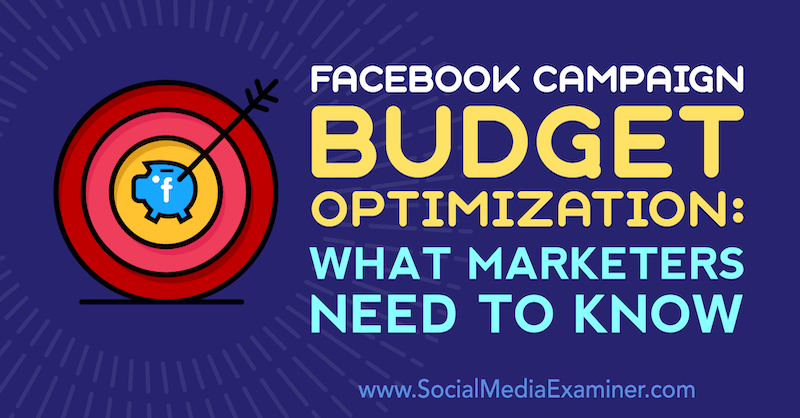
L'optimisation du budget de la campagne Facebook sera la seule option pour les annonceurs
Facebook a récemment annoncé que CBO serait déployé en septembre 2019 pour les annonceurs avec une adoption à 100% de CBO. Cela signifie que si toutes vos campagnes des 56 jours précédant la modification ont été configurées à l'aide de CBO, vous ne pourrez pas la désactiver et revenir à la configuration du budget au niveau de l'ensemble d'annonces.
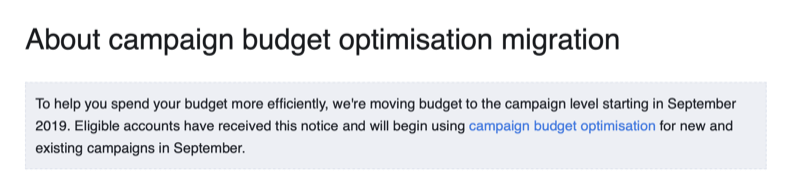
En février 2020, le changement sera déployé auprès des annonceurs restants qui n'ont pas encore totalement adopté CBO.
Conseil pro: Pour le moment, n'utilisez pas CBO pour toutes vos campagnes. Si vous le faites, votre compte sera verrouillé pour utiliser la fonctionnalité. Continuez à expérimenter avec CBO, mais continuez à utiliser les budgets des ensembles d'annonces jusqu'à la sortie complète en février 2020. Plus d'informations sur les raisons plus tard dans l'article.
Qu'est-ce que l'optimisation du budget de campagne?
Optimisation du budget de la campagne est une nouvelle fonctionnalité Facebook qui optimise la répartition du budget de votre campagne sur les ensembles d'annonces de cette campagne. Cela signifie que Facebook trouvera automatiquement et en permanence les meilleures opportunités actives de résultats (en fonction de votre objectif) dans vos ensembles d'annonces et répartissez votre budget en temps réel pour les obtenir résultats.
Il est important d’éviter de confondre CBO et optimisation de la conversion. Ce dernier est lorsque vous utilisez l'objectif Conversions et Facebook optimise les publicités au sein de votre ensemble d'annonces. Cependant, CBO définit le budget au niveau de la campagne, puis optimise au niveau de l'ensemble d'annonces pour trouver les ensembles d'annonces les plus efficaces.
dans le Graphique Facebook ci-dessous, vous pouvez visualiser le fonctionnement de la fonction CBO. Sans cela, le budget est uniformément réparti entre les trois ensembles d'annonces, même les moins performants. Lorsque vous utilisez CBO, Facebook alloue plus de budget à l'ensemble d'annonces qui génère le plus de conversions pour produire des résultats encore meilleurs.
C'est pourquoi vous obtenez un nombre plus élevé de conversions à un coût par conversion inférieur, ce qui augmente votre retour sur les dépenses publicitaires (ROAS).
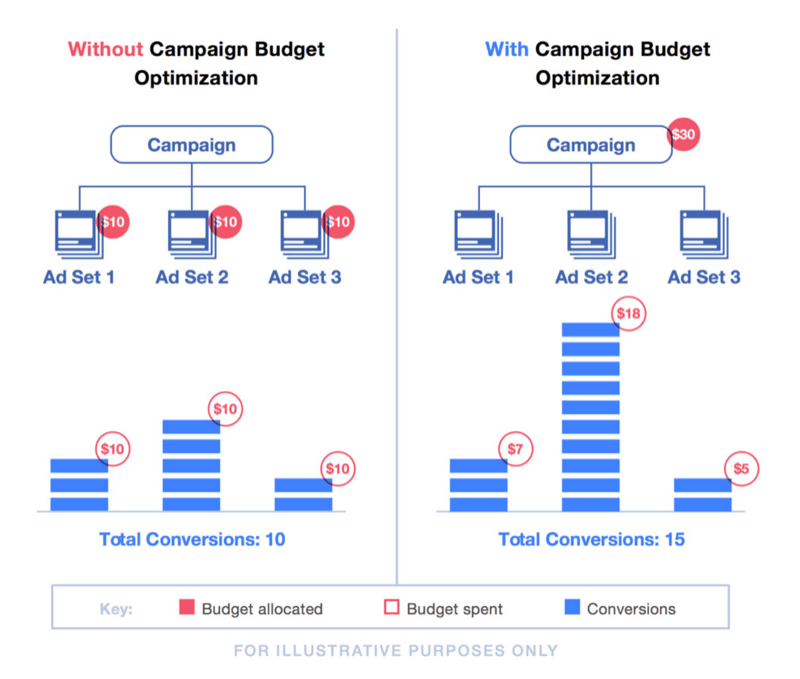
CBO déplace votre budget du niveau de l'ensemble d'annonces au niveau de la campagne, ce qui a des implications massives sur la façon dont vous créez, testez et analysez vos campagnes. Vous définissez désormais un budget quotidien total à dépenser pour les ensembles d'annonces de votre campagne.
En utilisant la fonction de répartition du budget de l'ensemble d'annonces, vous pouvez empêcher Facebook d'optimiser à l'extrême si vous souhaitez tester les audiences. L'analyse des résultats doit désormais être effectuée sous forme de moyenne sur l'ensemble de la campagne, et non sur les ensembles d'annonces individuels.
Voyons maintenant comment utiliser la fonctionnalité CBO en expliquant comment créer une campagne.
# 1: Créez une campagne Facebook Ads avec CBO
Tout d'abord, ouvrez Gestionnaire de publicités Facebook, et dans le tableau de bord principal, cliquez sur Créer. Cela ouvrira l'une des deux fenêtres de création. La fenêtre qui s'ouvre dépendra de la manière dont vous avez précédemment créé des campagnes.
Cet exemple utilise le workflow de création rapide. Si vous voyez le flux de travail de création guidée ouvert, passez à Création rapide.
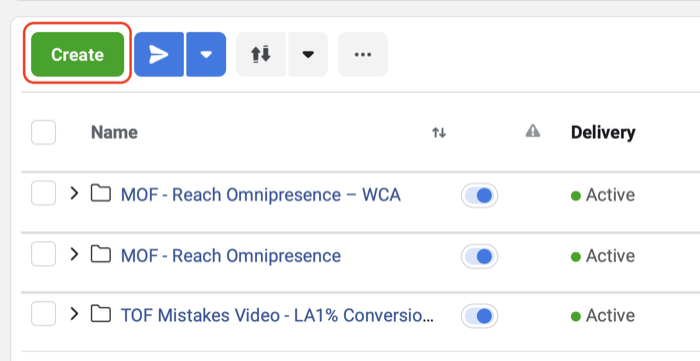
Dans la fenêtre Création rapide, nommez votre campagne, puis sélectionnez votre objectif de campagne dans la liste déroulante. Pour cet exemple, utilisez l'objectif Conversions.
Activez maintenant l'optimisation du budget de la campagne et définissez votre budget de campagne. Vous pouvez définir un budget quotidien ou à vie, comme vous le feriez lors de la définition du budget au niveau de l'ensemble d'annonces.
Si vous souhaitez tester trois audiences, par exemple, et que vous auriez précédemment alloué 50 USD par jour à chaque ensemble d'annonces, votre nouveau budget de campagne correspondrait au budget total de l'ensemble d'annonces: 3 x 50 USD = 150 USD par jour.
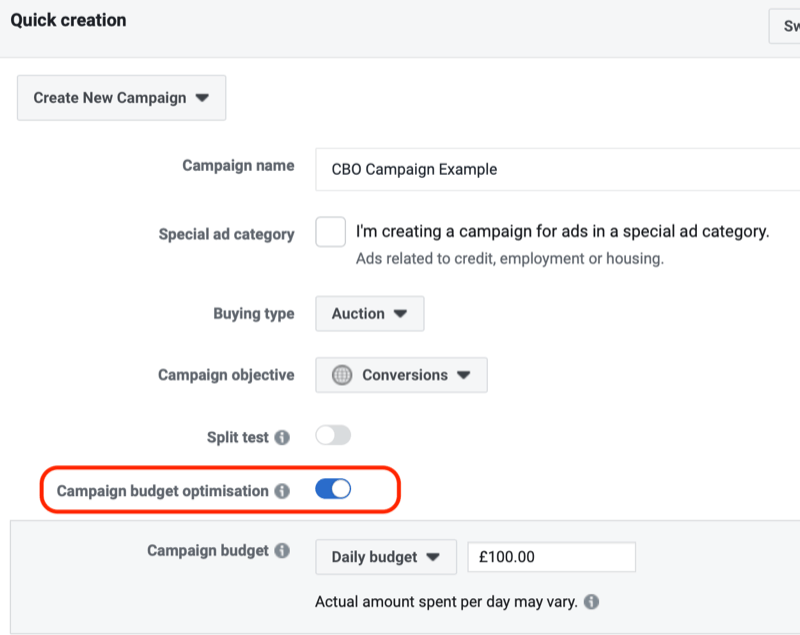
Ensuite, complétez le reste de la structure de la campagne en nommant votre ensemble d'annonces et votre annonce, puis cliquez sur Enregistrer le brouillon pour créer le brouillon de campagne dans votre tableau de bord Ads Manager.
# 2: Définissez votre stratégie d'enchères de campagne publicitaire Facebook
Lorsque les paramètres de la campagne s'ouvriront dans la section Optimisation du budget de la campagne, vous verrez désormais une option vous permettant de sélectionner votre stratégie d'enchères de campagne. Encore une fois, c'était auparavant au niveau de l'ensemble d'annonces et Facebook l'a déplacé au niveau de la campagne dans cette nouvelle méthode de création d'une campagne.
Avec l'objectif Conversions, vous disposerez des stratégies d'enchères suivantes:
- Coût le plus bas
- Plafond de coût
- Plafond d'enchère
- Coût cible
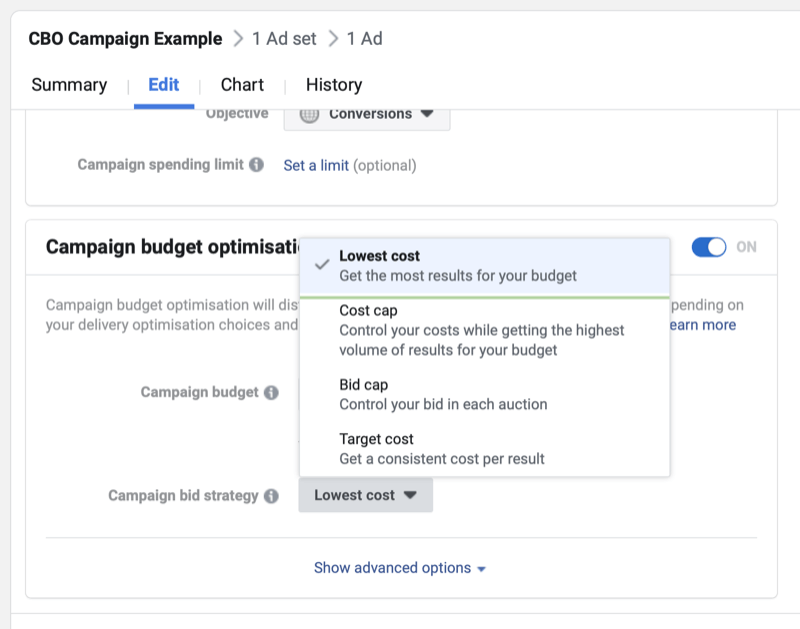
Commencez par le coût le plus bas, qui est la stratégie d'enchères automatiques de Facebook. Plus tard, si tu veux faire évoluer la campagne et augmentez le budget, vous pouvez passer à la stratégie Cost Cap ou Bid Cap, avec des enchères manuelles plus agressives.
# 3: Terminez la configuration de votre publicité Facebook
Passez maintenant au niveau de l'ensemble d'annonces en cliquant sur le bouton Ad Set sur le côté droit de l'écran ou en cliquant sur le nom de votre campagne.
Une fois au niveau de l'ensemble d'annonces, terminez la configuration de votre ensemble d'annonces comme vous le feriez normalement. L'élément principal est le choix de l'audience qui verra vos annonces, comme un se ressembler pour cibler des publics froids, audiences personnalisées vidéo pour cibler un public chaleureux de personnes qui ont regardé votre contenu vidéo, ou audiences personnalisées du site Web pour cibler un public chaud de personnes qui ont déjà visité votre site Web.
Dans cet exemple, vous souhaitez optimiser pour les prospects et vous testez plusieurs audiences similaires de différentes tailles. Dans le premier ensemble d'annonces, vous choisissez une audience similaire à 1% construite à partir d'une audience personnalisée de site Web de tous les achats (clients).
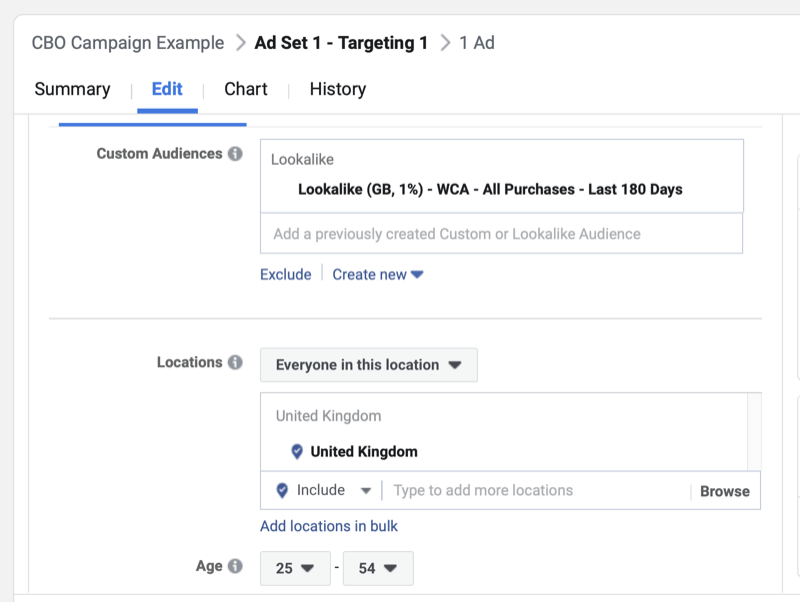
Suivez une formation sur le marketing YouTube - en ligne!

Vous souhaitez améliorer votre engagement et vos ventes avec YouTube? Rejoignez ensuite le plus grand et le meilleur rassemblement d'experts en marketing YouTube pour partager leurs stratégies éprouvées. Vous recevrez des instructions en direct étape par étape axées sur Stratégie YouTube, création de vidéos et publicités YouTube. Devenez le héros du marketing YouTube pour votre entreprise et vos clients en mettant en œuvre des stratégies qui obtiennent des résultats éprouvés. Il s'agit d'un événement de formation en ligne en direct organisé par vos amis de Social Media Examiner.
CLIQUEZ ICI POUR PLUS DE DÉTAILS - LA VENTE PREND FIN LE 22 SEPTEMBRE!Vous optez ici pour les emplacements sélectionnés automatiquement, car vous utilisez l'objectif Conversions. Pour obtenir une ventilation complète des emplacements et des moments optimaux pour utiliser chacun d'entre eux, cliquez sur ici.
# 4: Définissez l'optimisation et la diffusion de vos publicités Facebook
Sélectionnez maintenant l'action pour laquelle vous souhaitez optimiser, comme les clics sur les liens ou les vues de page de destination pour les campagnes de trafic, ou dans ce cas, les conversions. Laissez tout à leurs paramètres par défaut dans cette section, y compris la fenêtre de conversion de 7 jours après le clic ou 1 jour après la visualisation.
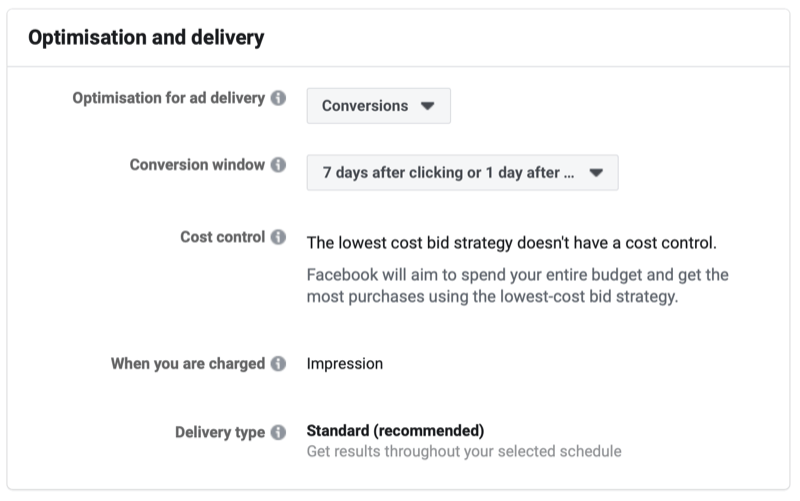
Conseil pro: Vous pouvez définir des limites de dépenses par ensemble d'annonces afin de contrôler la répartition de votre budget de campagne entre les ensembles d'annonces de votre campagne. Vous trouverez cette option dans la section Budget et calendrier de l'ensemble d'annonces.
Vous pouvez définir des dépenses minimales pour l'ensemble d'annonces, ainsi que des dépenses maximales. L'un des cas d'utilisation de la fonctionnalité CBO est lorsque vous souhaitez répartir plus uniformément l'audience dans chacun de vos ensembles d'annonces si vous testez l'efficacité de l'audience. Dans ce cas, vous ne voulez pas que Facebook optimise rapidement uniquement les ensembles d'annonces gagnants.
Vous avez défini une dépense minimale par ensemble d'annonces. Pour illustrer cela, si le budget de votre campagne est de 150 USD et que vous testez trois types d'audience, vous pouvez définir une dépense minimale de 30 USD par ensemble d'annonces. Ensuite, le reste serait réparti entre les meilleurs interprètes.
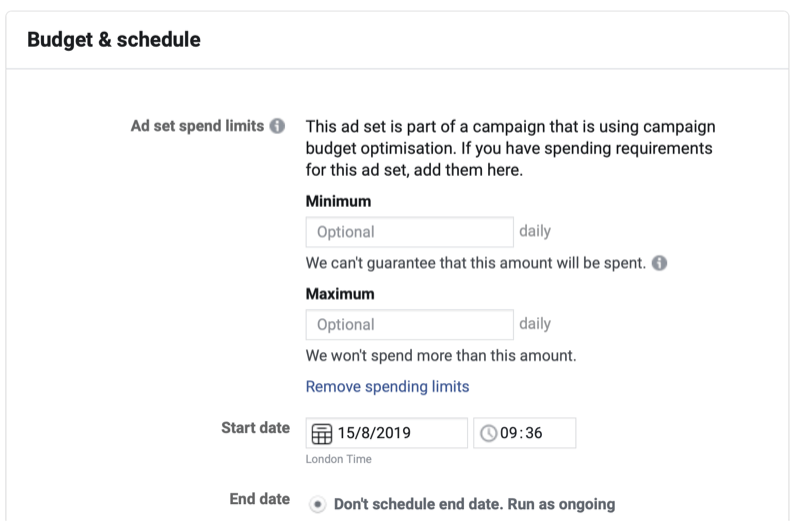
# 5: Créez votre annonce Facebook
Enfin, accédez au niveau de l'annonce de votre campagne et créez votre annonce. Choisissez votre format d'annonce, votre création, votre copie, votre lien, votre titre et votre incitation à l'action. L'annonce que vous créez dépendra de votre public cible et de ce que vous vendez.
Dans ce cas, vous ciblez des audiences sosies froides dans une campagne de test de leads froids. L'objectif est de déclencher les personnes hyper-réactives de votre public qui sont prêtes à acheter; par conséquent, vous souhaitez positionner une annonce basée sur les services.
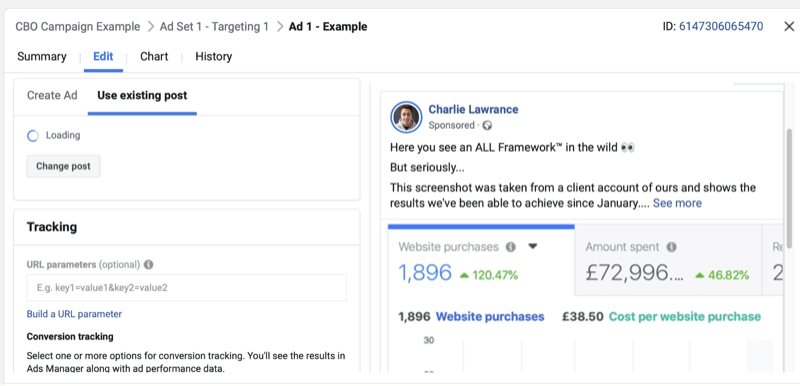
Vous pouvez créer une autre annonce en la dupliquant simplement à l'aide du bouton Dupliquer et en modifiant des variables telles que la copie ou la création.
Le nombre de variantes d'annonces que vous créez dépendra du budget de votre campagne et du nombre d'ensembles d'annonces. Plus le budget de la campagne est élevé, plus vous pouvez tester d'ensembles d'annonces et de variantes d'annonces.
Contrairement à cela, si vous avez un budget de campagne faible avec de nombreux ensembles d'annonces et annonces, l'optimisation prendra plus de temps car il y a plus d'éléments de campagne qui nécessitent un budget.
Maintenant que vous avez créé votre premier ensemble d'annonces à l'aide de la fonctionnalité CBO, vous souhaitez le dupliquer pour créer les autres ensembles d'annonces que vous souhaitez tester. Pour ce faire, revenez au niveau de l'ensemble d'annonces de la campagne et avec l'ensemble d'annonces sélectionné, cliquez sur le bouton Dupliquer.
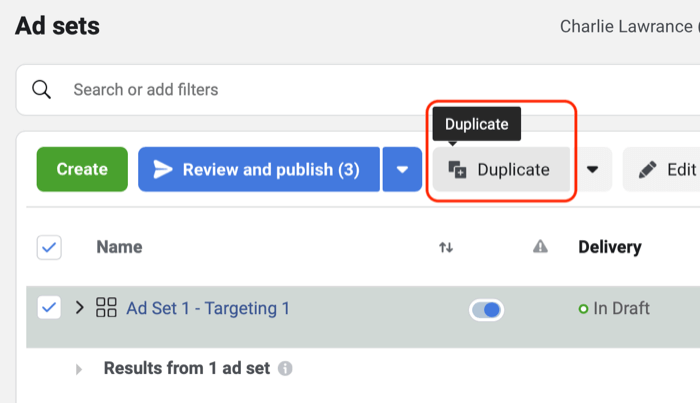
Lorsque le nouvel ensemble d'annonces apparaît, apportez la modification appropriée à votre audience. Dans cet exemple, vous voulez changer votre sosie pour une taille plus grande, de 1% à 3%.
Gardez le reste de votre ensemble d'annonces inchangé afin que l'audience soit la seule variable qui a été modifiée.
Passez au niveau de l'annonce et utilisez la méthode d'identification de publication décrite ci-dessous pour sélectionner les annonces dans le premier ensemble d'annonces que vous avez créé. Cela vous permet de conserver votre engagement social (comme les likes, les commentaires, les partages et les vues de vidéos).
Au niveau de l'annonce, sélectionnez l'une de vos annonces et cliquez sur Modifier. Dans la fenêtre d'édition, sélectionnez Utiliser la publication existante. Cliquez ensuite sur Select Post.
Dans la fenêtre Sélectionner une publication, choisissez Annonces dans la liste déroulante Filtrer par. Cela vous montrera les dernières annonces que vous avez créées, ainsi que leur identifiant de publication, leur date de création et leurs engagements sur les réseaux sociaux.
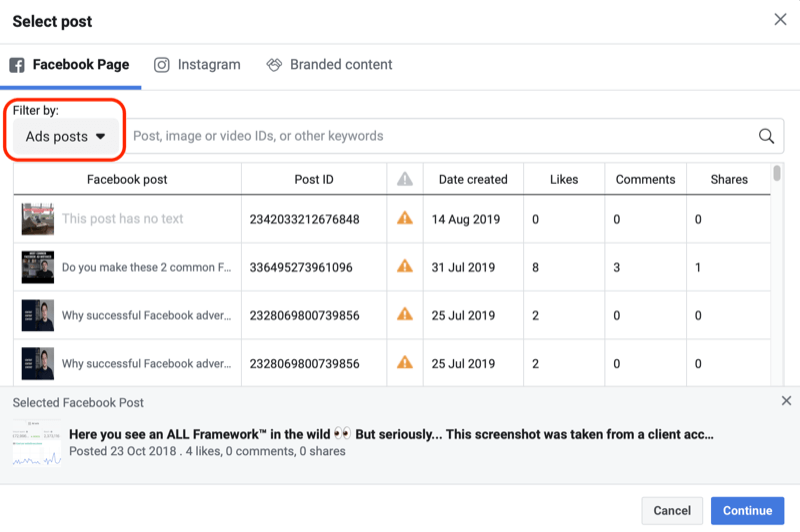
Recherchez l'annonce correspondante que vous avez créée à l'origine dans le premier ensemble d'annonces et sélectionnez-la. Il apparaîtra en bas de la fenêtre. Cliquez ensuite sur Continuer.
Après cela, répétez le processus pour les autres annonces que vous pourriez avoir dans votre ensemble d'annonces.
Conseil pro: Si vous créez plus de deux ensembles d'annonces, comme dans cet exemple, répétez l'étape de duplication de l'ensemble d'annonces décrit précédemment, mais au lieu de dupliquer l'ensemble d'annonces d'origine, dupliquez le deuxième ensemble d'annonces que vous créé. Vous avez déjà mis en œuvre la méthode de l'identifiant de publication, vous n'avez donc pas à modifier l'annonce. N'oubliez pas que vous devrez toujours modifier l'audience appropriée dans votre nouvel ensemble d'annonces.
Une fois votre campagne créée, publiez toutes les modifications.
Pour récapituler, la structure de la campagne pour cet exemple serait:
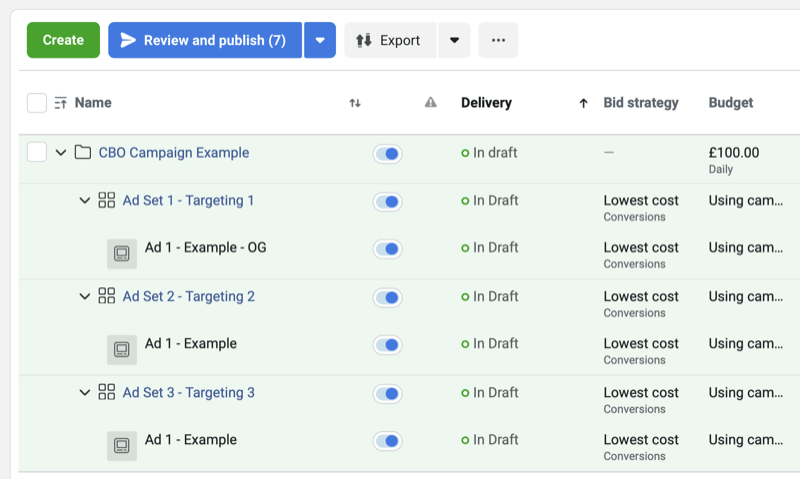
Remarque sur l'utilisation de l'optimisation du budget des campagnes Facebook
Facebook déclare que vous ne devez pas analyser vos résultats au niveau de l'ensemble d'annonces. Au lieu de cela, vous devez mesurer l'efficacité en fonction du nombre total de résultats de votre campagne et du coût moyen par événement d'optimisation au niveau de la campagne.
Il s'agit d'un changement majeur, car auparavant, vous mesuriez l'efficacité de l'audience au niveau de l'ensemble d'annonces. Facebook suggère d'examiner les données uniquement au niveau de la campagne. Cependant, quand mesure du ROAS, J'ai découvert que vous pouvez réduire votre coût par action en désactivant le seul ensemble d'annonces dont les coûts sont nettement plus élevés et en laissant Facebook optimiser les autres ensembles d'annonces qui fonctionnent mieux.
De plus, attendez au moins une semaine ou plus si vous avez un petit budget. Facebook utilise l'apprentissage automatique pour optimiser les résultats de votre campagne, ce qui prend du temps. Donnez-lui au moins une semaine avant d'apporter des modifications afin que vos résultats puissent se stabiliser une fois qu'ils sont sortis de la phase d'apprentissage. N'apportez pas de modifications trop souvent à vos annonces avant la Algorithme publicitaire Facebook a une chance de le comprendre.
Conclusion
L'optimisation du budget de campagne Facebook (CBO) sera la seule option par défaut pour créer des campagnes sur Facebook (à partir de février 2020). Il s'agit d'un grand changement qui perturbera tous les annonceurs, le moment est donc venu d'aller de l'avant et de tester cette fonctionnalité avant que le changement complet ne soit mis en œuvre.
Qu'est-ce que tu penses? Avez-vous essayé la fonctionnalité d'optimisation du budget de campagne de Facebook? Avez-vous des expériences à partager? Veuillez nous en informer dans les commentaires ci-dessous.
Plus d'articles sur les publicités Facebook:
- Découvrez six erreurs publicitaires sur Facebook commises par les spécialistes du marketing et comment les éviter.
- Explorez cinq outils Facebook gratuits pour vous aider à améliorer les performances de vos publicités Facebook.
- Trouvez un cadre d'entonnoir que tout type d'entreprise peut appliquer aux publicités Facebook.



![Windows Update publie une tonne de correctifs pour Windows 7 [groovyDownload]](/f/152695f5177eb4283b6046a2017d357e.png?width=288&height=384)